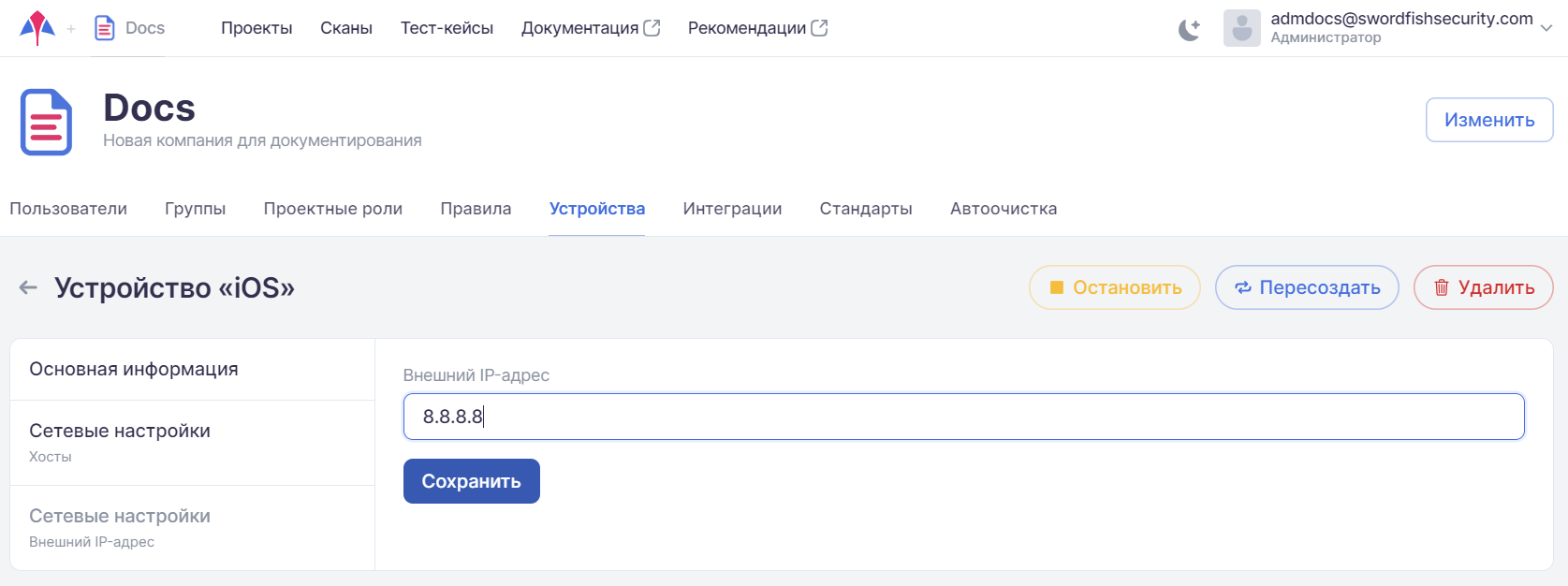Устройства
Об устройствах в Стингрей рассказывает эксперт команды разработки Никита Пинаев.
Для просмотра списка устройств компании необходимо в левом верхнем углу нажать название компании, а далее на странице настроек выбрать вкладку Устройства.
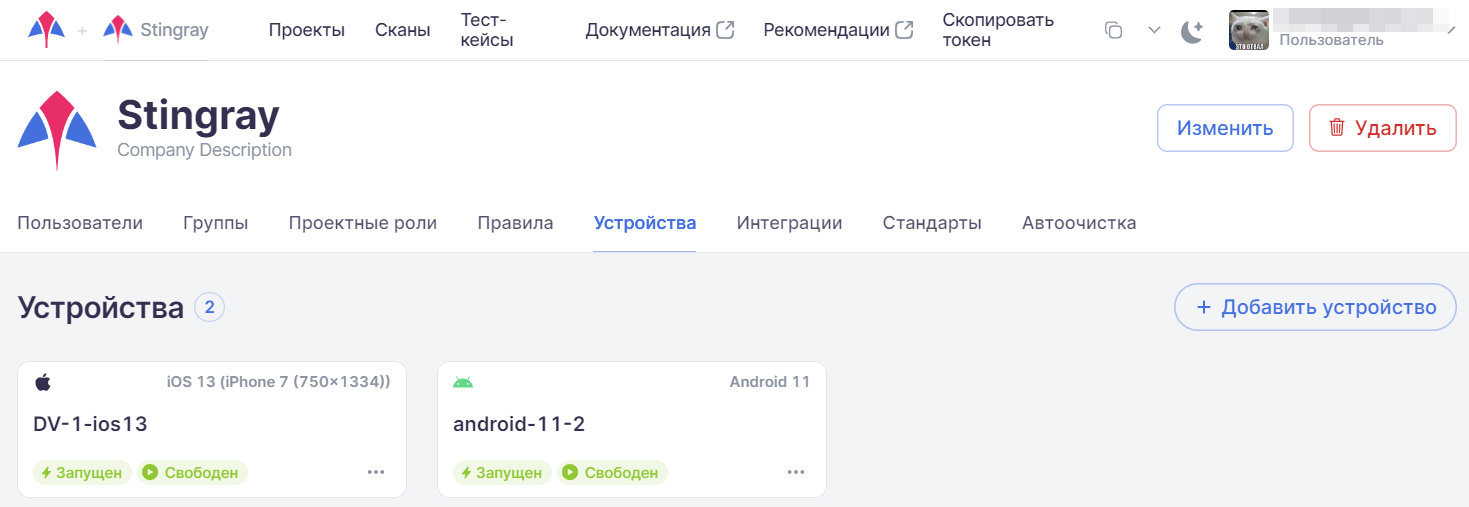
На данной вкладке представлены относящиеся к компании устройства, которые можно использовать для сканирования приложений. Например, если у компании существует два устройства, то возможен запуск двух сканирований одновременно. Для запуска третьего сканирования придется дождаться окончания одного из двух запущенных и освобождения одного из двух устройств.
Каждое устройство представлено на странице отдельной карточкой со следующей информацией:
- Имя устройства в системе.
-
Архитектура — операционная система устройства.
Примечание
Для iOS устройств кроме архитектуры указываются модель и разрешение экрана. При записи и последующем воспроизведении тест-кейсов необходимо принимать во внимание разные разрешения экранов устройств. Тест-кейс, записанный при одном разрешении, будет некорректно воспроизводиться при другом. Это обстоятельство необходимо учитывать — при записи/воспроизведении тест-кейсов выбирайте устройства с одинаковыми разрешениями экранов.
-
Состояние устройства (Запущен, Запускается, Остановлен, Останавливается, Перезапускается, Настраивается или Не существует).
- Статус устройства (Свободен, Сканирование или Занят тест-кейсом).
Управление устройствами
Администратор может добавить устройство к уже существующим в компании. Нажмите на кнопку Добавить устройство в правой части экрана. В появившемся окне укажите название устройства и выберите его архитектуру. Если выбрана опция Запустить устройство после создания, вновь созданное устройство запускается сразу после создания.

Чтобы посмотреть детальную информацию об устройстве, нажмите на его карточку. Вновь открывшаяся страница, помимо детальной информации об устройстве на вкладках Основная информация, Проверка здоровья и Сетевые настройки, предоставляет возможность остановить/запустить, пересоздать или удалить устройство с помощью соответствующих кнопок справа вверху.

На вкладке Проверка здоровья приведена информация о текущем состоянии устройства.
Примечание
Для iOS-устройств сканирования можно добавить в процесс периодической проверки состояния устройтсва два дополнительных параметра:
- проверка состояния сети Wi-Fi;
- проверка состояния сети мобильной связи.
Для этого необходимо внести соответствующие изменения в файл settings/prod.env.
STINGRAY_WIFI_TARGET_STATE=1
STINGRAY_CELLULAR_TARGET_STATE=1
Важно
Чтобы изменения вступили в силу, необходимо выполнить перезагрузку не только системы Стингрей, но и контейнера со сканирующим агентом iOS.
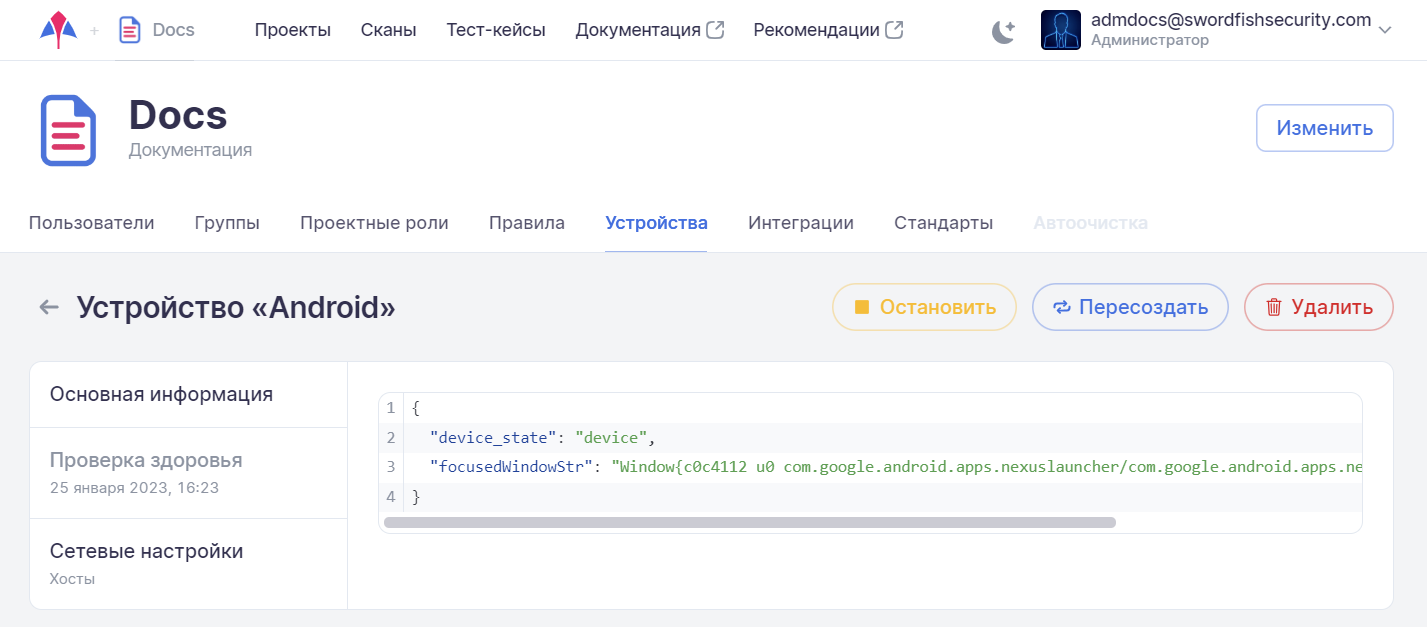
На вкладке Сетевые настройки можно добавлять пары доменных имен и IP-адресов (хосты), что позволяет, например при нестандартной сетевой конфигурации, перенаправлять сетевые запросы устройства на нужные адреса.

Для iOS-устройства необходимо задать внешний IP-адрес физического устройства, в противном случае оно будет недоступно.
Примечание
Если IP-адрес внешнего устройства не указан либо устройство недоступно, сканирование с использованием профиля, в котором включены модули, требующие запуска приложения, не будет выполнено. Подробнее о свойствах и настройках модулей см. раздел «Профили».